Qu’est-ce que « VLC est incapable d’ouvrir l’erreur MRL » dans Windows 10 ?
Si vous êtes confronté à « VLC est incapable d’ouvrir l’erreur MRL » pendant que vous essayez d’accéder ou de lire un fichier MRL situé physiquement sur un lecteur de stockage externe, un site Web en ligne ou un autre serveur, vous êtes au bon endroit pour la solution. Ici, vous serez guidé avec des étapes/méthodes simples pour résoudre le problème. Commençons la discussion.
« Fichier MRL » : MRL signifie Media Resource Locator. MRL est une chaîne de caractères utilisée pour détecter une ressource multimédia ou une partie de ressource multimédia. Ce fichier peut être utilisé pour identifier les entrées/sorties de VLC Media Player. Le fichier MRL est Uniform Resource Locator (URL) pour détecter et localiser de manière unique une ressource multimédia. VLC prend en charge le fichier MRL, ce qui signifie que vous pouvez accéder aux fichiers MRL sur VLC Media Player sur votre ordinateur Windows.
« VLC est incapable d’ouvrir l’erreur MRL » : il s’agit d’un problème Windows courant associé à l’erreur VLC Media Player. Cette erreur apparaît généralement lorsque vous essayez d’ouvrir ou de diffuser un fichier MRL qui se trouve physiquement ailleurs que sur votre ordinateur local. Cette erreur se produit si le fichier MRL se trouve sur un disque dur externe, sur un site Web ou sur un autre serveur. Jetons un œil au message d’erreur.
“VLC est incapable d’ouvrir le MRL ‘DVD://[nom de fichier]’. Consultez le journal pour plus de détails”
L’erreur est également apparue avec rtsp://[nom de fichier]’, ‘https://[nom de fichier]’ et ainsi de suite en annexe à ‘VLC est incapable d’ouvrir l’erreur MRL’. Cette erreur VLC vous empêche d’accéder aux fichiers MRL pour certaines raisons. L’une des principales raisons de cette erreur peut être obsolète ou corrompue votre application VLC Media Player elle-même. Vous devez vous assurer que VLC Media Player est à jour avec la dernière version.
Cette erreur peut également se produire en raison d’un problème avec l’hôte du contenu situé à distance. Vous devez vous assurer que l’URL ou le fichier MRL fonctionne lors de son exécution sur le navigateur, ce qui signifie que la même URL doit être diffusée sur votre navigateur et s’il y a un problème avec le fichier source MRL, vous recevrez « VLC est incapable d’ouvrir le MRL erreur de fichier ou autres.
Ce problème peut également être dû à une interférence de votre pare-feu Windows Defender et/ou de votre logiciel antivirus tiers. Il se peut que votre pare-feu Windows et/ou antivirus tiers bloque la lecture du fichier MRL sur le lecteur multimédia VLC pour certaines raisons de sécurité ou en raison de sa fonction de sursécurité. Vous pouvez désactiver temporairement votre pare-feu/antivirus afin de résoudre le problème. Allons-y pour la solution.
Comment réparer VLC est incapable d’ouvrir l’erreur MRL dans Windows 10 ?
Méthode 1 : Correction de l’erreur « VLC ne peut pas ouvrir le fichier MRL » avec « PC Repair Tool »
Si cette erreur se produit en raison de problèmes sur votre ordinateur Windows, vous pouvez résoudre le problème avec « PC Repair Tool ». Ce logiciel vous propose de rechercher et de corriger les erreurs BSOD, les erreurs EXE, les erreurs DLL, les problèmes de programmes, les problèmes de logiciels malveillants ou de virus, les fichiers système ou les problèmes de registre et d’autres problèmes système en quelques clics. Vous pouvez obtenir cet outil via le bouton/lien ci-dessous.
Méthode 2 : Assurez-vous que le contenu basé sur URL fonctionne
Ce problème peut se produire s’il y a un problème avec le contenu basé sur une URL auquel vous essayez d’accéder sur le lecteur multimédia VLC dans Windows 10. Vous pouvez vérifier si le contenu basé sur une URL fonctionne ou non.
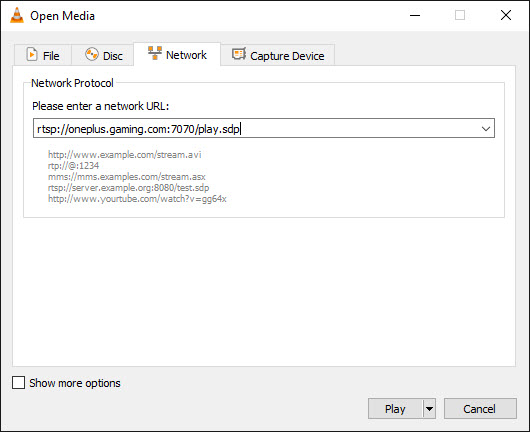
Étape 1 : Ouvrez l’application « VLC Media Player » dans Windows 10
Étape 2 : Cliquez sur l’option « Médias » dans la barre de menus en haut de la fenêtre VLC et sélectionnez « Ouvrir le flux réseau »
Étape 3: Maintenant, sélectionnez et copiez l’URL à laquelle vous essayez d’accéder sur VLC
Étape 4: Ouvrez votre navigateur comme Google Chrome, collez l’URL copiée dans la barre d’URL du navigateur et appuyez sur la touche ‘Entrée’ pour accéder à la page
Étape 5 : Une fois terminé, veuillez vérifier si le contenu basé sur URL fonctionne sur votre navigateur. Si oui, il est certain qu’il n’y a pas de problème avec le contenu basé sur des URL.
Méthode 3: Mettre à jour l’application VLC Media Player dans Windows 10
Parfois, ce type d’erreur se produit en raison d’une application VLC Media Player obsolète ou corrompue. Vous pouvez mettre à jour VLC Media Player dans Windows 10 afin de résoudre le problème.
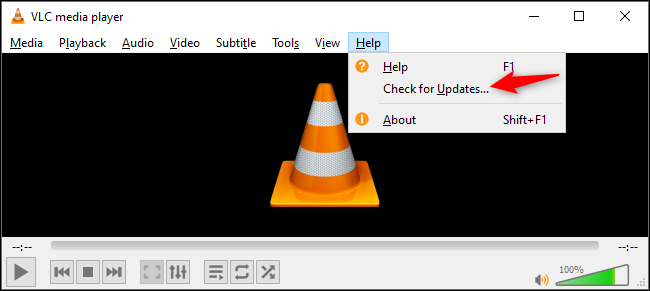
Étape 1 : Ouvrez « VLC Media Player »
Étape 2 : Cliquez sur le menu « Aide » en haut de la fenêtre VLC et sélectionnez l’option « Vérifier les mises à jour… »
Étape 3 : Cliquez sur « Oui » puis « Installer » pour confirmer l’installation. Suivez les instructions à l’écran pour terminer le processus de mise à jour. Une fois cela fait, redémarrez votre ordinateur et essayez d’exécuter le fichier MRL sur VLC Media Player.
Méthode 4: Autoriser l’application ‘VLC Media Player’ via ‘Windows Defender Firewall’
Si votre pare-feu Windows empêche l’application VLC d’exécuter le fichier MRL pour certaines raisons, vous pouvez modifier les paramètres du pare-feu afin d’autoriser l’application via le pare-feu.
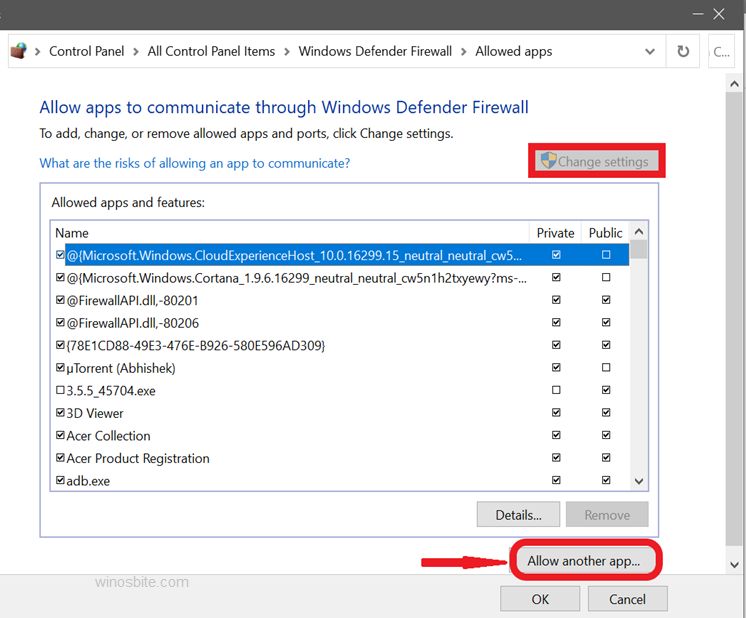
Étape 1 : Ouvrez le « Panneau de configuration » dans Windows 10 et accédez à « Système et sécurité > Pare-feu Windows Defender »
Étape 2 : Dans la page ouverte, cliquez sur « Autoriser une application via le pare-feu Windows » dans le volet de gauche
Étape 3 : Cliquez sur le bouton « Modifier les paramètres » et cliquez sur « Autoriser une autre application »
Étape 4: Cliquez sur le bouton “Parcourir” et localisez l’exécutable de VLC Media Player et cliquez sur “Ouvrir” dans la fenêtre de navigation
Étape 5 : maintenant , cliquez sur le bouton « Ajouter », cochez la case « Lecteur multimédia VLC » à la fois sur « Privé » et « Public » dans la section « Applications et fonctionnalités autorisées »
Étape 6 : Enfin, cliquez sur le bouton « OK » pour enregistrer les modifications et vérifier si l’erreur est résolue.
Méthode 5 : Changer la propriété du fichier
Parfois, VLC est incapable d’ouvrir l’erreur MRL est survenue en raison d’un problème de propriété de fichier, ce qui signifie que les fichiers ne sont pas autorisés à s’exécuter correctement en raison de certaines autorisations de propriétaire. Vous pouvez modifier les autorisations de propriétaire du fichier à l’origine de l’erreur afin de corriger l’erreur.
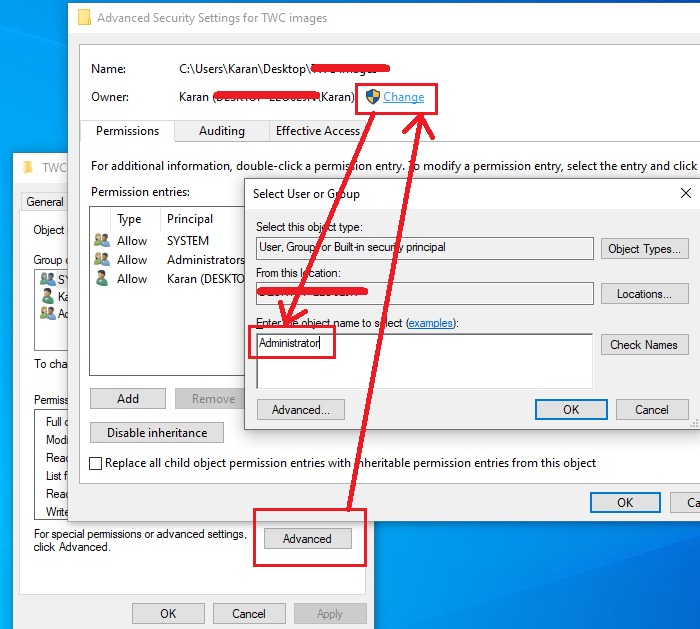
Étape 1 : Ouvrez « Explorateur de fichiers » dans Windows 10, localisez et cliquez avec le bouton droit sur le fichier qui provoque l’erreur « VLC est incapable d’ouvrir le fichier MRL », et sélectionnez « Propriétés »
Étape 2: Dans la fenêtre “Propriétés” ouverte du fichier, cliquez sur l’onglet “Sécurité” et cliquez sur le bouton “Avancé”
Étape 3 : Dans la fenêtre « Paramètres de sécurité avancés » ouverte pour le fichier, cliquez sur le lien « Modifier » à côté du propriétaire
Étape 4: Cela ouvrira la fenêtre « Sélectionner un utilisateur ou un groupe ». Cliquez sur le bouton « Avancé », puis cliquez sur le bouton « Rechercher maintenant »
Étape 5 : Recherchez et sélectionnez « Administrateurs », puis appuyez sur le bouton « Ok ». Maintenant, cliquez sur « Appliquer » et sur le bouton « OK » Fenêtre « Paramètres de sécurité avancés »
Étape 6 : Maintenant, dans la fenêtre « Propriétés » du fichier, cliquez sur « Modifier », sélectionnez « Administrateurs (MyPC\Administrateurs) », et décochez toutes les cases dans la colonne « Refuser » dans chaque entrée d’autorisation
Étape 7 : Enfin, cliquez sur les boutons « Appliquer » et « OK » dans la fenêtre « Propriétés » pour enregistrer les modifications et essayez à nouveau d’exécuter le fichier MRL avec l’application VLC et vérifiez si l’erreur est résolue.
Méthode 6 : désinstallez puis réinstallez VLC Media Player
Vous pouvez également essayer de résoudre le problème en désinstallant l’application VLC Media Player dans Windows 10, puis en la réinstallant.
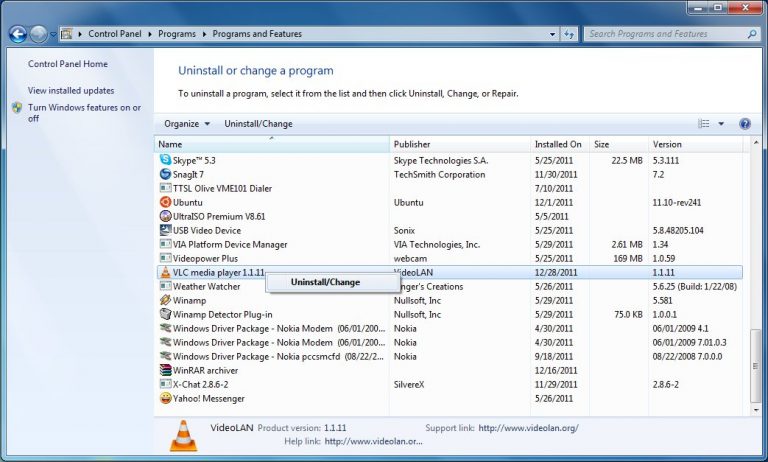
Étape 1 : Ouvrez le « Panneau de configuration » dans Windows 10 et accédez à « Désinstaller un programme > Programmes et fonctionnalités » ou accédez à « Applications et fonctionnalités »
Étape 2 : Recherchez et sélectionnez l’application « VLC Media Player » dans la liste des applications, puis sélectionnez « Désinstaller ». Suivez les instructions à l’écran pour terminer le processus de désinstallation.
Étape 3 : Une fois désinstallé, ouvrez votre navigateur et visitez la page officielle de VLC ou VideoLan pour télécharger la dernière version de VLC Media Player pour Windows 10 sur votre appareil.
Étape 4 : Une fois téléchargé, double-cliquez sur « Téléchargé le fichier d’installation de VLC Media Player » et suivez les instructions à l’écran pour terminer l’installation.
Étape 5 : Une fois cela fait, essayez d’exécuter le fichier à l’origine de « VLC est incapable d’ouvrir l’erreur MRL », avec VLC Media Player et vérifiez si l’erreur est résolue.
Conclusion
Je suis sûr que cet article vous a aidé sur Comment réparer VLC est incapable d’ouvrir l’erreur MRL dans Windows 10 avec plusieurs étapes/méthodes simples. Vous pouvez lire et suivre nos instructions pour le faire. C’est tout. Pour toute suggestion ou question, veuillez écrire dans la zone de commentaire ci-dessous.
